আপনি নিয়মিত কোন এক্সকোড কীবোর্ড শর্টকাট ব্যবহার করেন?
আমি যতটা সম্ভব কীবোর্ডটি ব্যবহার করার পক্ষে বিশাল বিশ্বাসী (এটি সেভাবেই তত দ্রুত) এবং আমি আশা করছিলাম যে অন্যরা তাদের ব্যবহার করা কিছু Xcode শর্টকাট ভাগ করে নিতে পারে।
আপনি নিয়মিত কোন এক্সকোড কীবোর্ড শর্টকাট ব্যবহার করেন?
আমি যতটা সম্ভব কীবোর্ডটি ব্যবহার করার পক্ষে বিশাল বিশ্বাসী (এটি সেভাবেই তত দ্রুত) এবং আমি আশা করছিলাম যে অন্যরা তাদের ব্যবহার করা কিছু Xcode শর্টকাট ভাগ করে নিতে পারে।
উত্তর:
আমি স্ক্রিনের বিভিন্ন অঞ্চল খুলতে এবং বন্ধ করতে শর্টকাটগুলি খুঁজে পেতে চাই।
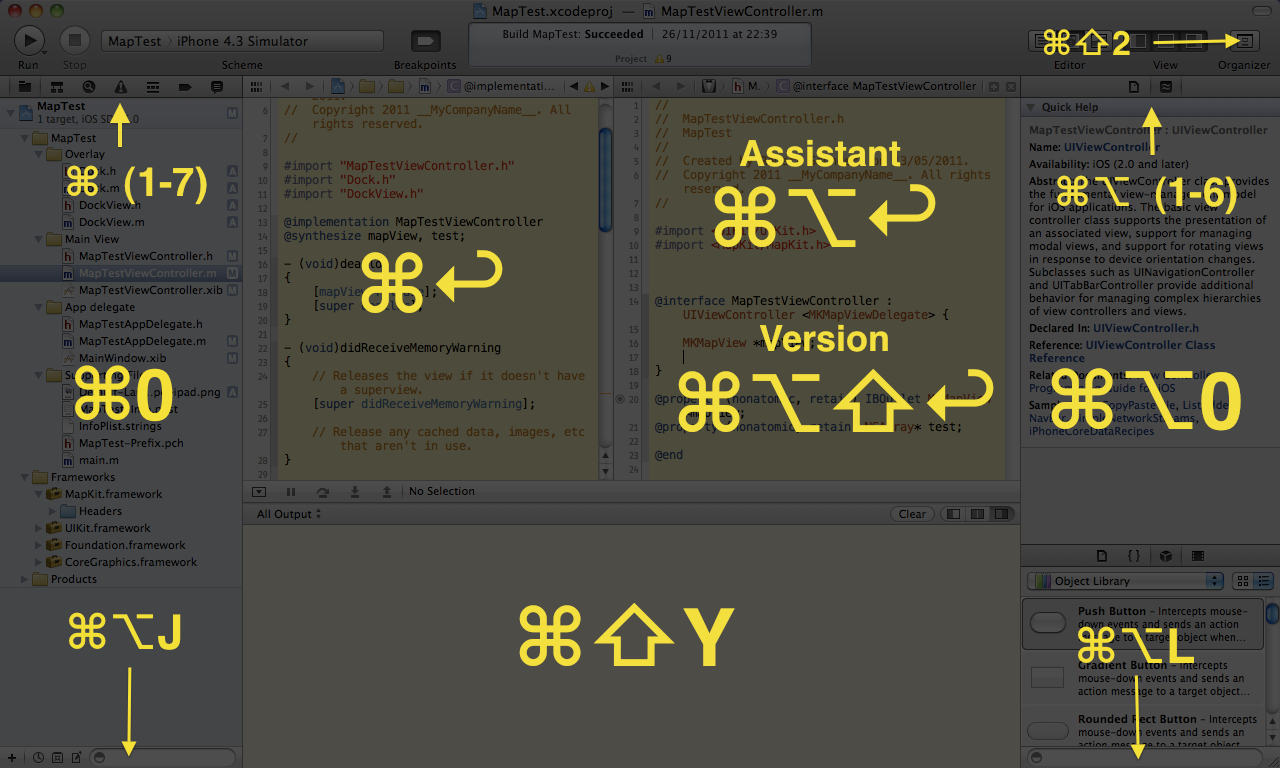
Search Navigatorচাপতে পারেন Command + 3এবং তারপরে আঘাত করতে পারেনCommand + Option + j
^(1-6)মূল সম্পাদনা ক্ষেত্রের উপরে UI উপাদানগুলির জন্য একটি দুর্দান্ত সংযোজন হবে । আপনি সহজেই নেভিগেট করতে পারেন Recent Files, Callersএবং Method list। নোট করুন যে আপনি যে কোনও একটির পরে টাইপ করা শুরু করতে পারেন। (এর সাথে খুব দরকারী Control-6))
নতুন সংস্করণগুলির জন্য আপডেট হয়েছে:
Control+ Command+↑
সংশ্লিষ্ট .h / .m ফাইলগুলির মধ্যে বা অ্যাপলের নিজস্ব ডকুমেন্টেশন হিসাবে স্যুইচ হয় , এর অর্থ কাউন্টারপার্টে ঝাঁপ দাও
command+ shift+j
প্রকল্প ন্যাভিগেটরে বর্তমান ফাইলটি প্রকাশ করে। এক্সকোড স্বয়ংক্রিয়ভাবে ন্যাভিগেটরে থাকা ফাইলটি প্রকাশ করবে না বলে আপনি কোনও সংজ্ঞায় ঝাঁপ দিতে command+ control+ ব্যবহার করেন তবে খুব কার্যকর J।
command /
বর্তমান লাইনটি বা একাধিক লাইনগুলি হাইলাইট করা থাকলে তাদের মন্তব্য করুন।
কোড নিয়ে পরীক্ষা-নিরীক্ষা করার সময় তাত্ক্ষণিকভাবে মন্তব্য করা এবং অসুবিধে করার কাজে আসে।
রি-ইন্ডেন্ট। এটা এর Edit > Format > Re-Indentএবং সেখানে ডিফল্টরূপে কোন শর্টকাট (আমি ব্যবহারের এর Command+ + Shift+ + L)। এটি একটি গডসেন্ড।
Command+ [বা ]আপনার নির্বাচনটি ইনডেন্ট করতে টিপুন ।
command F ফাইল অনুসন্ধান করুন
option command F ফাইলটিতে অনুসন্ধান এবং প্রতিস্থাপন করুন
shift command F পুরো প্রকল্পে অনুসন্ধান করুন
shift option command F পুরো প্রকল্পে অনুসন্ধান এবং প্রতিস্থাপন করুন
সহজ মুখস্ত করার জন্য প্যাটার্নটি লক্ষ্য করুন।
Cmmd + Control + Gপরবর্তী এবং Cmmd + Control + Shift + Gপূর্বের জন্য। আপনি যদি মূল সংমিশ্রণটি চান তবে অগ্রাধিকার >> কী বাইন্ডিংস >> 'ওয়ার্কস্পেসে নেক্সট ফাইন্ড' অনুসন্ধান করুন এবং ওয়ার্কস্পেসে
Ctrl+ Command+ ↑- শিরোনাম এবং বাস্তবায়ন ফাইলগুলির মধ্যে স্যুইচ করুন।
আমার পছন্দের শর্টকাটগুলির কয়েকটি হ'ল কীবোর্ড শর্টকাট নয়, তবে মাল্টিটাইচ অঙ্গভঙ্গি। ২০০৮ এর প্রথম দিকের সমস্ত ম্যাকবুকগুলি এবং আমি একটি ম্যাজিক মাউস বা ম্যাজিক ট্র্যাকপ্যাড সহ ডেস্কটপগুলি কল্পনা করব, শিরোনাম এবং প্রয়োগের মধ্যে স্যুইচ করতে তিনটি আঙুলের সোয়াইপ আপ এবং ডাউনকে সমর্থন করব এবং তিন আঙুলের সোয়াইপ বাম এবং ডানদিকে নেভিগেট করতে ডানদিকে ফাইল ইতিহাস।
Command+ + Shift+ + Yকনসোল জন্য।
আমি কম্পিউটারের পাশে একটি চিট শীট খুঁজে পেয়েছি দরকারী শর্টকাট বাছাই করার সেরা উপায়। কোকো সামুরাই একটি ভাল আছে।
ব্যবহার করে আপনার নিজের কীবোর্ড শর্টকাট তৈরি করুন টেক্সট কী বাইন্ডিং ট্যাব এর কী বাইন্ডিং পক্ষপাত ফলকে । একটি সময়-সংরক্ষণকারী এটির নিজস্ব। কেবল আপনার পছন্দসই ক্রিয়াগুলি অনুসন্ধান করুন এবং শর্টকাটগুলি যুক্ত / সম্পাদনা করুন!
আপনি দরকারী খুঁজে পেতে পারেন যে অন্য থ্রেড এখানে ।
ইন্টারফেস এবং বাস্তবায়ন ফাইলের মধ্যে স্যুইচ করতে আমি তিনটি আঙুলের উল্লম্ব সোয়াইপ ছাড়া বাঁচতে পারি না। আপনি যদি এক্সকোড -4 / লায়ন এটিকে মিস করেন তবে নীচের নির্দেশাবলী অনুসরণ করতে ভুলবেন না: